16 poprawek: Problem z wysoką wydajnością procesora w telemetrii zgodności firmy Microsoft
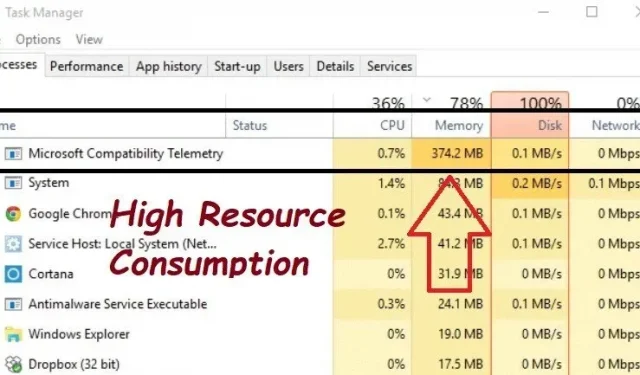
Usługa telemetrii zgodności firmy Microsoft (CompatTelRunner.exe) służy do zbierania danych dotyczących użycia aplikacji, wydajności i danych telemetrycznych oraz zgłaszania ich firmie Microsoft. Po pobraniu systemu Windows 10 wielu klientów automatycznie subskrybuje program poprawy jakości obsługi klienta firmy Microsoft.
Funkcja Microsoft Compatibility Telemetry jest odpowiedzialna za nadmierne użycie procesora przez system Windows 10. Wielu użytkowników systemu Windows 10 ma problemy z „Problemem wysokiego zużycia procesora przez telemetrię kompatybilności firmy Microsoft”.
Tutaj przyjrzę się najlepszym praktykom wyłączania tej funkcji i używania zasobów do innych zadań.
Co to jest telemetria zgodności firmy Microsoft?
W systemie Windows 10 proces o nazwie Windows Compatibility Telemetry (CompatTelRunner.exe) wysyła informacje techniczne. Chodzi o to, jak komputery i aplikacje z systemem Windows 10 są używane i uruchamiane.
Okresowo gromadzi informacje z komputera użytkownika i przesyła je do firmy Microsoft w celu poprawy komfortu użytkowania. Użytkownicy są świadomi usługi telemetrii zgodności z systemem Windows, ponieważ czasami zużywa ona nadmierne zasoby, spowalniając komputer.
Wysokie użycie dysku przez Microsoft Compatibility Telemetry jest jedną z przyczyn nagłego spowolnienia komputera. Nawet zawiesza się, ponieważ zużywa dużo zasobów, takich jak wysokie użycie procesora i dysku.
Po otwarciu Menedżera zadań przez naciśnięcie klawiszy Ctrl-Alt-Del można zobaczyć, ile zasobów wykorzystuje telemetria zgodności firmy Microsoft.
Poziomy w telemetrii zgodności firmy Microsoft
Poziom telemetrii danych systemu Windows znacząco wpływa na dane zbierane i wysyłane przez telemetrię zgodności systemu Windows. Istnieją cztery poziomy telemetrii danych.
Bezpieczeństwo
- Informacje o zabezpieczeniach są wymagane do ochrony systemów Windows, Windows Server i System Center.
- Zawiera również informacje o programie Windows Defender, ustawieniach narzędzi chroniących przed złośliwym oprogramowaniem oraz powiązanych ustawieniach środowiska użytkownika i składnikach telemetrycznych.
Zwiększony
- Zawiera informacje, takie jak porady i wskazówki dotyczące korzystania z systemu Windows, Windows Server, System Center i aplikacji.
- Dane Extended Reliability oraz dane na poziomie Basic i Security to sposób, w jaki to się odbywa.
Baza
- Informacje o podstawowych funkcjach urządzenia, takie jak dane dotyczące jakości, dane dotyczące zgodności aplikacji, korzystanie z aplikacji i dane dotyczące poziomu „zabezpieczeń”.
Pełny
- Wszystkie informacje potrzebne do wykrycia i rozwiązania problemu, w tym informacje na poziomie „bezpiecznym”, „podstawowym” i „zaawansowanym”.
Microsoft Compatibility Telemetry Metody rozwiązywania problemów z wysokim obciążeniem procesora
- Wyłącz telemetrię zgodności firmy Microsoft za pomocą lokalnego edytora zasad grupy
- Przełącz informacje zwrotne i diagnostykę na podstawowe
- Wyłącz zadania Application Experience w Harmonogramie zadań
- Wyłącz telemetrię za pomocą Edytora rejestru systemu Windows
- Wyłącz interakcję połączonego użytkownika i usługę telemetrii
- Wyłącz telemetrię zgodności Microsoft w Menedżerze zadań
- Usuń Compattelrunner.exe
- Skanuj i napraw uszkodzone pliki systemowe
- Sprawdzanie i naprawa uszkodzonych sektorów na dysku twardym
- Wyłącz usługę w ustawieniach systemu Windows
- Zaktualizuj sterowniki urządzeń
- Usuń pliki tymczasowe systemu Windows
- Wyłącz usługę śledzenia diagnostycznego
- Zaktualizuj system operacyjny Windows
- Skanuj w poszukiwaniu wirusów i złośliwego oprogramowania
- Wykonaj przywracanie systemu
1. Wyłącz telemetrię zgodności firmy Microsoft za pomocą Edytora lokalnych zasad grupy.
Twój komputer nie będzie już działał wolno z powodu problemu z wysokim zużyciem dysku przez Microsoft Compatibility Telemetry i nie będzie działał poprawnie.
Problem można rozwiązać na różne sposoby. Użyj aplikacji innej firmy lub edytora rejestru, aby rozwiązać problem. Najprostszym sposobem jest wyłączenie telemetrii zgodności firmy Microsoft za pomocą Edytora zasad grupy.
- Wyłączenie telemetrii zgodności firmy Microsoft za pomocą Edytora zasad grupy to najszybszy i najłatwiejszy sposób rozwiązania problemu.
- Przytrzymanie klawisza Windows i klawisza R spowoduje wyświetlenie okna poleceń Uruchom, jak pokazano poniżej:
- Kliknij OK po wpisaniu,
gpedit.mscaby uruchomić Edytor zasad grupy systemu Windows.
- Wykonaj poniższe kroki, aby uzyskać dostęp do zbierania danych i podglądu kompilacji, przechodząc do opcji Konfiguracja komputera > Szablony administracyjne > Składniki systemu Windows.
- W prawym okienku wybierz i kliknij dwukrotnie Zezwól na telemetrię.
- Kliknij „OK”, aby zapisać ustawienie po wybraniu „Wyłączone”.
2. Przełącz informacje zwrotne i diagnostykę na podstawowe
Powrót do podstawowej diagnostyki pomaga rozwiązać problem wysokiego użycia procesora związany z telemetrią zgodności firmy Microsoft.
- Wybierz opcję Ustawienia, klikając prawym przyciskiem myszy menu Start.
- Kliknij opcję Prywatność > Diagnostyka i opinie w wyskakującym oknie Ustawienia systemu Windows.
- Wybierz „Wymagane dane diagnostyczne” w kolumnie „Dane diagnostyczne”.
- Widoczne są inne części na tej samej stronie, takie jak „Poprawa pisma ręcznego i pisania na klawiaturze” oraz „Niestandardowa obsługa”; obrócić drążek do pozycji OFF.
3. Wyłącz zadania związane z interakcją aplikacji (oceniający zgodność firmy Microsoft)
Musisz użyć jednego z poniższych rozwiązań, aby całkowicie zatrzymać usługę. Wielu użytkowników uznało Harmonogram zadań za przydatny do wyłączania narzędzia Microsoft Compatibility Appraiser.
- Otwórz okno poleceń Uruchom, naciskając Windows + R.
- Wpisz „
taskschd.msc” w polu „Uruchom”, aby go uruchomić. - Przejdź do usługi Microsoft Compatibility Telemetry w Harmonogramie zadań.
-
Task Scheduler Library/Microsoft/Windows/Application Experience
-
- Usługa Microsoft Compatibility Telemetry znajduje się w górnej części tego folderu. Kliknij go prawym przyciskiem myszy, aby zmienić jego ustawienia.
- Możesz wybrać „Wyłącz” z menu rozwijanego. Aby wyłączyć usługę Microsoft Compatibility Telemetry, kliknij ją.
- Sprawdź, czy to rozwiązuje problem wysokiego użycia procesora przez Microsoft Compatibility Telemetry.
4. Wyłącz telemetrię za pomocą Edytora rejestru systemu Windows.
Problem korzystania z Microsoft Compatibility Telemetry na dużej liczbie dysków można również rozwiązać za pomocą Edytora rejestru. Zaleca się, aby najpierw wykonać kopię zapasową systemu.
- Otwórz okno Uruchom za pomocą Windows + R, wpisz,
regedita następnie naciśnij Enter. - Pojawi się okno zarządzania kontem użytkownika, następnie kliknij TAK.
- Wykonaj następujące kolejne kroki, aby dostać się do każdego miejsca docelowego w oknie Edytora rejestru:
-
HKEY_LOCAL_MACHINE\SOFTWARE\Policies\Microsoft\Windows\DataCollection
-
- Stuknij i kliknij dwukrotnie opcję AllowTelemetry, aby ją otworzyć, znajdując ją w prawym okienku.
- Jeśli nigdzie nie można znaleźć opcji AllowTelemetry, ręcznie utwórz nową wartość DWORD (32-bitową) o nazwie AllowTelemetry.
- Naciśnij przycisk OK po zmianie danych liczbowych na 0.
- Teraz sprawdź, czy problem wysokiego użycia procesora przez Microsoft Compatibility Telemetry został rozwiązany.
5. Wyłącz podłączony interfejs użytkownika i usługę telemetrii.
Należy pamiętać, że ten plik jest podpisany cyfrowo i zawiera składnik systemu operacyjnego Windows. Zasadniczo nie należy usuwać plików systemu operacyjnego podpisanych cyfrowo, ponieważ może to wpłynąć na stabilność systemu.
- Po znalezieniu aplikacji Usługi wpisz Usługi w polu wyszukiwania obok menu Start i wybierz opcję Uruchom jako administrator.
- Znajdź i kliknij dwukrotnie Środowisko i telemetrię połączonego użytkownika w wyskakującym okienku usługi.
- W polu „Typ uruchomienia” musisz ustawić wartość „Wyłączone” po pojawieniu się okna ustawień. Następnie kliknij przycisk Zastosuj.
- Ustaw „Typ uruchomienia” na „Wyłącz” i zapisz ustawienia.
6. Wyłącz telemetrię zgodności firmy Microsoft w Menedżerze zadań.
Spróbuj zamknąć telemetrię zgodności firmy Microsoft z poziomu Menedżera zadań jako pierwszy krok, jeśli występują problemy z dużym wykorzystaniem dysku.
- Aby uruchomić menedżera zadań i zmienić okno obsługi, użyj ESC, Shift i Ctrl.
- Wybierz Telemetrię zgodności Microsoft z poniższej listy, a następnie kliknij przycisk Zakończ zadanie w prawym dolnym rogu.
- Możesz teraz rozwiązać problem wysokiego użycia procesora przez telemetrię zgodności firmy Microsoft.
7. Usuń Compattelrunner.exe
Aby obejść problemy z wysokim zużyciem dysku za pomocą telemetrii Microsoft CompatTellRunner, możesz wyłączyć CompatTellRunner.exe w Harmonogramie zadań i ręcznie usunąć plik CompatTellRunner.exe.
- Znajdź CompatTelRunner, otwierając folder „C: Windows/System32” w Eksploratorze Windows.
- CompatTelRunner można włączyć, klikając go prawym przyciskiem myszy i wybierając Właściwości > karta Zabezpieczenia > przycisk Zaawansowane > Edytuj łącze > przycisk Zaawansowane.
- Znajdź swoje konto w kolumnie „Wyniki wyszukiwania” po kliknięciu przycisku „Znajdź teraz”. Następnie kliknij OK.
- Kliknij przycisk Zastosuj po powrocie do okna Zaawansowane ustawienia zabezpieczeń. Kiedy pojawi się okno komunikatu, kliknij OK.
- Aby zmienić rozdzielczość, wróć do strony Właściwości i kliknij przycisk Zmień.
- W sekcji Zezwól wybierz opcję Administratorzy, a następnie wybierz opcję Pełna kontrola. Szyfruj zmiany.
- Aby usunąć CompatTelRunner, użyj menu kontekstowego.
8. Skanuj i napraw uszkodzone pliki systemowe
Uszkodzone pliki systemowe lub awarie dysku twardego mogą być przyczyną wysokiego użycia procesora przez Microsoft Compatibility Telemetry lub problemów z wysokim obciążeniem procesora. Do zdiagnozowania problemu można użyć poleceń SFC i chkdsk.
- Gdy Wiersz polecenia pojawi się w wynikach wyszukiwania po wpisaniu Command lub cmd w polu wyszukiwania systemu Windows, kliknij Uruchom jako administrator.
- W wierszu poleceń napisz
sfc /scannowi naciśnij Enter. Poczekaj na zakończenie procesu. - Po wejściu
chkdsk /rnaciśnij Enter.
- Zobaczysz komunikat „Ponieważ inny proces używa woluminu, nie można wykonać programu Chkdsk. Czy chcesz sprawdzić ten wolumin przy następnym uruchomieniu systemu?”
- Naciśnij klawisz Enter po wprowadzeniu Y.
- Poczekaj na zakończenie procesu sprawdzania dysku, a następnie sprawdź, czy rozwiązuje to problem wysokiego użycia procesora przez telemetrię zgodności firmy Microsoft.
9. Sprawdź i napraw uszkodzone sektory na dysku twardym
Możesz użyć narzędzia DISM i opcji RestoreHealth, aby automatycznie naprawić wszelkie błędy wykryte podczas skanowania.
Załóżmy, że jakiekolwiek pliki w lokalnym obrazie systemu Windows 10/11 są uszkodzone. W takim przypadku Deployment Image Servicing and Management (DISM) natychmiast połączy się z serwerami Windows Update i pobierze odpowiednie zamienniki.
Użyj narzędzia DISM, aby rozwiązać problem z obrazem systemu Windows, wykonując następujące czynności:
- Wybierz Start.
- Użyj pola wyszukiwania obok przycisku Start, aby znaleźć Wiersz polecenia.
- Aby uruchomić jako administrator, kliknij prawym przyciskiem myszy pierwszy wynik i wybierz tę opcję.
- Aby rozwiązać problemy, wpisz następujące polecenie w oknie wiersza polecenia:
-
DISM /Online /Cleanup-Image /restorehealth.
-
- Procedura zakończy się pomyślnie za kilka minut.
- Teraz sprawdź, czy to rozwiązuje problem wysokiego użycia procesora przez Microsoft Compatibility Telemetry.
10. Wyłącz usługę w ustawieniach systemu Windows.
Masz łatwy wybór, aby wyłączyć telemetrię zgodności Microsoft w ustawieniach systemu Windows. Użyj go, postępując zgodnie z tymi instrukcjami:
- Aby uzyskać dostęp do ustawień systemu Windows, naciśnij klawisze „Windows + i” na klawiaturze.
- W systemie Windows 10 można znaleźć wiele kafelków dedykowanych konkretnym ustawieniom.
- Wybierz „Prywatność” z menu.
- Możesz zobaczyć opcję „Diagnoza i informacje zwrotne” w lewej kolumnie. W tym obszarze istnieje ustawienie preferencji dotyczące prywatności systemu.
- Pierwsze informacje w obszarze diagnostyki i sprzężenia zwrotnego dotyczą danych diagnostycznych.
- Przełącz na „Wymagane dane diagnostyczne”, jeśli opcja „Opcjonalne dane diagnostyczne” jest już wybrana.
- Usługa może zużywać mniej zasobów systemowych i gromadzić mało danych.
- Po wyłączeniu sprawdź, czy to rozwiązuje problem wysokiego użycia procesora przez Microsoft Compatibility Telemetry.
11. Zaktualizuj sterowniki urządzeń
Należy jak najszybciej zaktualizować sterowniki urządzeń, aby rozwiązać powyższe problemy. Nieaktualne sterowniki mogą również powodować nadmierne zużycie dysków Microsoft Compatibility Telemetry.
- Wybierz Menedżera urządzeń, klikając prawym przyciskiem myszy przycisk Start.
- Znajdź urządzenie z żółtą etykietą na liście, a następnie wybierz Aktualizuj sterownik z menu kontekstowego.
- Stuknij opcję „Wyszukaj sterowniki automatycznie” w nowym oknie i poczekaj na zakończenie.
- Zaktualizuj sterowniki, gdy tylko znajdziesz dostępne aktualizacje.
- Zaktualizowanie sterowników może rozwiązać problem wysokiego użycia procesora przez telemetrię zgodności firmy Microsoft.
12. Usuń pliki tymczasowe systemu Windows
Zbyt wiele tymczasowych plików systemu Windows może załadować dysk i spowolnić komputer, zakłócając jego normalne działanie. Możesz spróbować usunąć pliki tymczasowe systemu Windows, aby naprawić wysokie użycie procesora przez telemetrię zgodności firmy Microsoft.
- Otwórz okno Uruchom za pomocą Windows + R, wpisz temp i naciśnij Enter.
- Aby zaznaczyć wszystkie pliki i foldery, naciśnij klawisze Ctrl+A. Następnie kliknij prawym przyciskiem myszy jeden z wybranych plików i wybierz „Usuń” z rozszerzonego menu.
- Otwórz ponownie okno wykonania, wpisz.”
%temp%” i naciśnij OK.
- Aby zaznaczyć wszystkie pliki i foldery, naciśnij klawisze Ctrl+A. Następnie kliknij prawym przyciskiem myszy jeden z wybranych plików i wybierz „Usuń” z rozszerzonego menu.
- Ponownie otwórz okno uruchamiania, wpisz
prefetch, a następnie kliknij przycisk OK. - Aby zaznaczyć wszystkie pliki i foldery, naciśnij klawisze Ctrl+A. Następnie kliknij prawym przyciskiem myszy jeden z wybranych plików i wybierz „Usuń” z rozszerzonego menu.
13. Wyłącz usługę śledzenia diagnostycznego
Usługa śledzenia diagnostycznego zbiera informacje o problemach operacyjnych. Duże użycie dysku może prowadzić do problemów z telemetrią zgodności firmy Microsoft.
Tylko wcześniejsze wersje systemu Windows 10 nadal wyświetlają usługę śledzenia diagnostyki, której nazwa została zmieniona na Connected User Experience and Telemetry.
- Otwórz okno Uruchom za pomocą Windows + R, wpisz
services.msci naciśnij Enter. - Aby uruchomić usługę śledzenia diagnostyki, znajdź ją na liście usług i kliknij ją dwukrotnie.
- Zmień typ uruchamiania na Wyłączony w panelu Ogólne, a następnie kliknij przycisk OK.
14. Zaktualizuj system operacyjny Windows
Najnowsza wersja systemu Windows może pomóc w rozwiązaniu problemu wysokiego użycia procesora przez telemetrię zgodności firmy Microsoft. Aby rozwiązać ten problem, możesz spróbować zaktualizować swoją wersję systemu Windows.
- Otwórz Ustawienia systemu Windows, naciskając Windows + I, a następnie wybierz z menu opcję Aktualizacja i zabezpieczenia.
- Stuknij kartę Sprawdź dostępność aktualizacji w oknie Windows Update.
- Kliknij przycisk Pobierz i zainstaluj, jeśli dostępne są aktualizacje.
15. Skanuj w poszukiwaniu wirusów i złośliwego oprogramowania
Systemy z systemem Windows 10 są podatne na wirusy, które mogą uszkodzić kompatybilność. Może to być związane z problemem wysokiego użycia procesora przez Microsoft Compatibility Telemetry. Byłoby pomocne, gdybyś użył programu Windows Defender do przeskanowania i naprawienia infekcji.
- Otwórz pole wyszukiwania, naciskając Windows + S, a następnie wpisz „Zabezpieczenia systemu Windows” i naciśnij Enter.
- Kliknij przycisk Ochrona przed wirusami i zagrożeniami w panelu Zabezpieczenia systemu Windows.
- Kliknij Opcje skanowania w obszarze Bieżące zagrożenia.
- Następnie kliknij przycisk „Skanuj teraz” na dole po wybraniu „Pełne skanowanie” w opcjach zaawansowanych.
16. Wykonaj przywracanie systemu
Przywracania systemu można użyć do rozwiązania problemu z wysokim zużyciem dysku w telemetrii zgodności firmy Microsoft, jeśli przed wystąpieniem problemu utworzono punkt przywracania systemu. System naprawi problem wysokiego użycia procesora przez Microsoft Compatibility Telemetry.
- Na pulpicie kliknij prawym przyciskiem myszy Ten komputer i wybierz Właściwości.
- Kliknij przycisk Ochrona systemu w prawym okienku w domyślnym menu Informacje.
- Kliknij przycisk Przywracanie systemu w panelu Właściwości systemu.
- Kliknij Dalej w oknie Przywracanie systemu.
- Wybierz punkt przywracania, wprowadzając datę i godzinę, a następnie kliknij Dalej.
- Postępuj zgodnie z instrukcjami, aby przywrócić system Windows do pierwotnego stanu.
Wniosek
Microsoft Windows to jeden z najbardziej znanych i najczęściej używanych systemów operacyjnych na świecie. Pomimo wielu fantastycznych funkcji, system operacyjny jest daleki od doskonałości, ponieważ często ma problemy. Doświadczysz opóźnień i zacięć w systemie, jeśli pojedynczy proces zużywa więcej niż 60% procesora.
Wysokie obciążenie procesora Telemetria zgodności firmy Microsoft to powszechny proces. Twój komputer z systemem Windows 10 może doświadczać niezwykle wysokiego obciążenia procesora lub dysku, co może być bardzo irytujące. Użyj wszystkich metod wymienionych powyżej, aby szybko rozwiązać ten problem.
Często zadawane pytania
Co to jest wysoki procesor zgodny z telemetrią firmy Microsoft?
Usługa systemu Windows o nazwie Microsoft Compatibility Telemetry jest odpowiedzialna za zbieranie i raportowanie statystyk użytkowania i wydajności do firmy Microsoft. CompatTelRunner.exe jest problemem, ponieważ niektórzy użytkownicy systemu Windows 10 stwierdzili, że zużywa on dużo procesora i miejsca na dysku.
Czy powinienem wyłączyć telemetrię zgodności firmy Microsoft?
Wyłączenie usługi jest bezpieczne. W rzeczywistości informacje techniczne o działaniu urządzeń i powiązanego oprogramowania są zawarte w usłudze telemetrii zgodności z systemem Windows. Regularnie dostarcza dane do firmy Microsoft, aby system operacyjny mógł być aktualizowany w celu poprawy komfortu użytkowania.
Jak trwale wyłączyć telemetrię Microsoft?
Usługę Środowisko i telemetria połączonego użytkownika można znaleźć, wyszukując. Aby otworzyć właściwości usługi, kliknij ją dwukrotnie. Zmień Typ uruchamiania na Wyłączony, pozostając na karcie Ogólne. Wybierz OK.
Czy telemetria systemu Windows 10 wpływa na wydajność?
Zestaw funkcji telemetrycznych systemu Windows 10, domyślnie włączony, regularnie wysyła statystyki użytkowania i wydajności na określone adresy IP firmy Microsoft. Według firmy Microsoft telemetria pomaga poprawić komfort użytkowania i rozwiązywać problemy. Dla wielu użytkowników niewątpliwie stwarza to obawy dotyczące prywatności. Ponadto powszechnie wiadomo, że zużywa dużo zasobów i spowalnia działanie komputera.



Dodaj komentarz